前回、商品在庫画面の発注リスト出力部分を作成しました。
この記事では、棚卸集計表の出力を解説します。
VBA在庫管理システムVer02
棚卸集計表の出力
VBA在庫管理システムVer01
Ver01では、帳票を出力するプロシージャをサブルーチンとして、標準モジュール 棚卸集計表に作成しました。
Sub ShowItemInventoryReport() 'インプットボックスを設定し、棚卸日を取得 Dim myMsg As String, myTitle As String, 棚卸日 As String myMsg = "棚卸日を入力してください" & vbCr & "(例:2023/01/01)" myTitle = "棚卸日入力" 棚卸日 = Application.InputBox(prompt:=myMsg, Title:=myTitle, Default:=Format(Date, "yyyy/mm/dd"), Type:=2) 'インプットボックスの入力値を判定 If 棚卸日 = "False" Then Exit Sub End If Application.ScreenUpdating = False '棚卸集計データの更新--------------------------------------------------------------------------------------------------- '作業ブックを開く Workbooks.Open データ位置 & "在庫管理DATA.xlsx" 'オブジェクト変数の取得 Dim wsItemMaster As Worksheet, wsItemInOut As Worksheet, wsStockExtraction As Worksheet Set wsItemMaster = Workbooks("在庫管理DATA.xlsx").Sheets("M_商品") Set wsItemInOut = Workbooks("在庫管理DATA.xlsx").Sheets("T_入出庫") Set wsStockExtraction = Workbooks("在庫管理DATA.xlsx").Sheets("受払抽出") '在庫更新 Dim Buf() As Variant Dim i As Long '最終行の取得 Dim wsItemMasterRow As Long wsItemMasterRow = wsItemMaster.Cells(Rows.Count, 1).End(xlUp).Row '変数の設定 ReDim Buf(wsItemMasterRow - 1, 4) As Variant With wsStockExtraction For i = 0 To wsItemMasterRow - 2 '抽出条件の設定 .Activate .Cells(2, 1).Value = wsItemMaster.Cells(i + 2, 1).Value .Cells(2, 2).Value = ">" & wsItemMaster.Cells(i + 2, 11).Value '受払抽出 wsItemInOut.Columns("A:H").AdvancedFilter _ Action:=xlFilterCopy, _ CriteriaRange:=.Range("A1:C2"), _ CopyToRange:=.Range("F1:I1") '出庫済み数 Buf(i, 0) = WorksheetFunction.SumIfs(Range("I:I"), .Range("H:H"), " 出庫", .Range("G:G"), "<" & 棚卸日) '出庫予定数 Buf(i, 1) = WorksheetFunction.SumIfs(Range("I:I"), .Range("H:H"), " 出庫", .Range("G:G"), ">=" & 棚卸日) '入庫済み数 Buf(i, 2) = WorksheetFunction.SumIfs(Range("I:I"), .Range("H:H"), "入庫", .Range("G:G"), "<=" & 棚卸日) '出庫予定数 Buf(i, 3) = WorksheetFunction.SumIfs(Range("I:I"), .Range("H:H"), "入庫", .Range("G:G"), ">" & 棚卸日) '現在在庫 Buf(i, 4) = wsItemMaster.Cells(i + 2, wsItemMasterColumns.M棚卸数) - Buf(i, 0) + Buf(i, 2) Next End With '製品マスタへの書き込み wsItemMaster.Range("M2").Resize(UBound(Buf, 1) + 1, UBound(Buf, 2) + 1).Value = Buf '棚卸集計データの取得--------------------------------------------------------------------------------------------------- '棚卸集計データの取り込み Dim aryInventory() As Variant Dim j As Long '商品名称/棚位置を昇順で並べ替え wsItemMaster.Range("A1").Sort key1:=wsItemMaster.Range("B1"), order1:=xlAscending, Header:=xlYes wsItemMaster.Range("A1").Sort key1:=wsItemMaster.Range("J1"), order1:=xlAscending, Header:=xlYes '発注リストがある時のみデータ取り込み If wsItemMasterRow >= 2 Then '変数の設定 ReDim aryInventory(wsItemMasterRow - 2, 6) As Variant j = 0 '変数への取り込み For i = 2 To wsItemMasterRow If wsItemMaster.Cells(i, wsItemMasterColumns.M削除) = 0 Then aryInventory(j, 0) = wsItemMaster.Cells(i, wsItemMasterColumns.M商品ID) aryInventory(j, 1) = wsItemMaster.Cells(i, wsItemMasterColumns.M商品名称) aryInventory(j, 2) = wsItemMaster.Cells(i, wsItemMasterColumns.M棚位置) aryInventory(j, 3) = wsItemMaster.Cells(i, wsItemMasterColumns.M棚卸数) aryInventory(j, 4) = "+" & wsItemMaster.Cells(i, wsItemMasterColumns.M入庫済み) aryInventory(j, 5) = "-" & wsItemMaster.Cells(i, wsItemMasterColumns.M出庫済み) aryInventory(j, 6) = wsItemMaster.Cells(i, wsItemMasterColumns.M現在在庫) j = j + 1 End If Next End If '作業ブックを閉じる Workbooks("在庫管理DATA.xlsx").Close savechanges:=False '棚卸集計データの書込--------------------------------------------------------------------------------------------------- '作業ブックを開く Workbooks.Open データ位置 & "在庫管理REPORT.xlsx" 'オブジェクト変数の取得 Dim wsInventoryList As Worksheet Set wsInventoryList = Workbooks("在庫管理REPORT.xlsx").Sheets("棚卸集計表") '最終行の取得 Dim wsInventoryListRow As Long wsInventoryListRow = wsInventoryList.Cells(Rows.Count, 1).End(xlUp).Row '棚卸集計表のリセット If wsInventoryListRow > 4 Then wsInventoryList.Rows("5:" & wsInventoryListRow).Delete shift:=xlUp End If '棚卸集計表への書き込み If wsItemMasterRow >= 2 Then wsInventoryList.Cells(5, 1).Resize(UBound(aryInventory, 1) + 1, UBound(aryInventory, 2) + 1).Value = aryInventory End If '棚卸日の書き込み wsInventoryList.Cells(3, 8).Value = Format(棚卸日, "yyyy/mm/dd") '最終行の再取得 wsInventoryListRow = wsInventoryList.Cells(Rows.Count, 1).End(xlUp).Row '罫線の設定 With wsInventoryList.Range("D4:I" & wsInventoryListRow).Borders(xlInsideVertical) .LineStyle = xlDot .Weight = xlHairline End With With wsInventoryList.Range("D4:D" & wsInventoryListRow).Borders(xlEdgeLeft) .LineStyle = xlContinuous .Weight = xlThin End With With wsInventoryList.Range("A4:I" & wsInventoryListRow).Borders(xlInsideHorizontal) .LineStyle = xlDot .Weight = xlHairline End With 'ブックの最大化 ActiveWindow.WindowState = xlMaximized '表題の作成 wsInventoryList.Cells(2, 1).Value = "● " & Format(Date, "yyyy/mm/dd") & " 棚卸集計表" '印刷範囲の設定 wsInventoryList.PageSetup.PrintArea = wsInventoryList.Range("A1:I" & wsInventoryListRow).Address '印刷プレビューの表示 Application.CommandBars.ExecuteMso "PrintPreviewAndPrint" Application.ScreenUpdating = True '出力フォームの表示 frmItemInventoryReport.show End Sub
クエリの作成
棚卸集計表出力用クエリを作成していきます。
クエリの名称は、Q_棚卸集計表 とします。
クエリデザイン画面のクエリデザインウィンドウに、M_商品テーブル および Q_0105_在庫数クエリ のフィールドリストを表示させます。
デザイングリッドでクエリを設定します。

* Q_棚卸集計表 デザインビュー
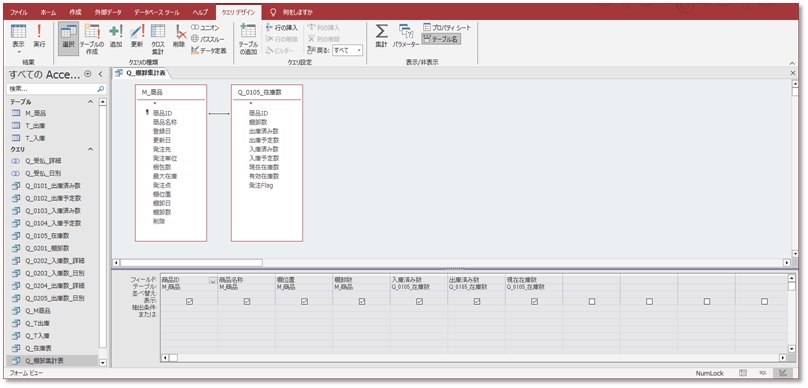
データシートビューを表示して、集計データを確認します。
* Q_棚卸集計表 データシートビュー
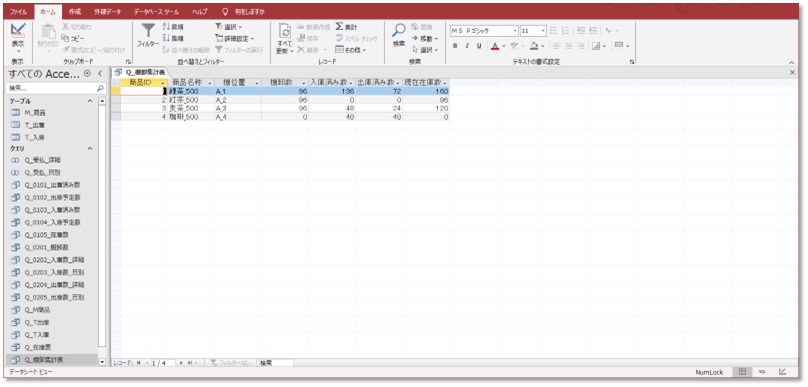
棚卸集計表の出力
在庫リストを商品在庫リストボックスに表示させるプロシージャー:ShowItemInventoryReportを修正します。
Sub ShowItemInventoryReport() 'インプットボックスを設定し、棚卸日を取得 Dim myMsg As String, myTitle As String, 棚卸日 As String myMsg = "棚卸日を入力してください" & vbCr & "(例:2023/01/01)" myTitle = "棚卸日入力" 棚卸日 = Application.InputBox(prompt:=myMsg, Title:=myTitle, Default:=Format(Date, "yyyy/mm/dd"), Type:=2) 'インプットボックスの入力値を判定 If 棚卸日 = "False" Then Exit Sub End If '棚卸集計データの取得--------------------------------------------------------------------------------------------------- 'データベース接続 Call DB接続 '''''''''' レコード抽出 '''''''''' 'レコードセットオブジェクトの作成 Dim adoRs As Object Set adoRs = CreateObject("ADODB.Recordset") 'SQL文の変数への取り込み Dim strSQL As String strSQL = "SELECT*FROM Q_棚卸集計表" 'レコードセットの取得 adoRs.Open strSQL, adoCn Dim aryInventory() As Variant Dim i As Long 'データ取り込み '変数の設定 ReDim aryInventory(adoRs.RecordCount - 1, 9) As Variant i = 0 '変数への取り込み Do Until adoRs.EOF aryInventory(i, 0) = adoRs!商品ID aryInventory(i, 1) = adoRs!商品名称 aryInventory(i, 2) = adoRs!棚位置 aryInventory(i, 3) = adoRs!棚卸数 aryInventory(i, 4) = "+" & adoRs!入庫済み数 aryInventory(i, 5) = "-" & adoRs!出庫済み数 aryInventory(i, 6) = adoRs!現在在庫数 i = i + 1 'カウンターを加算 adoRs.MoveNext 'カーソルを1行下へ Loop 'レコードセットオブジェクトの破棄 adoRs.Close Set adoRs = Nothing '''''''''''''''''''''''''''''''''''''''' 'データベース切断 Call DB切断 '棚卸集計データの書込--------------------------------------------------------------------------------------------------- Application.ScreenUpdating = False '作業ブックを開く Workbooks.Open データ位置 & "在庫管理REPORT.xlsx" 'オブジェクト変数の取得 Dim wsInventoryList As Worksheet Set wsInventoryList = Workbooks("在庫管理REPORT.xlsx").Sheets("棚卸集計表") '最終行の取得 Dim wsInventoryListRow As Long wsInventoryListRow = wsInventoryList.Cells(Rows.Count, 1).End(xlUp).Row '棚卸集計表のリセット If wsInventoryListRow > 4 Then wsInventoryList.Rows("5:" & wsInventoryListRow).Delete shift:=xlUp End If '棚卸集計表への書き込み With wsInventoryList .Cells(5, 1).Resize(UBound(aryInventory, 1) + 1, UBound(aryInventory, 2) + 1).Value = aryInventory .Cells(3, 8).Value = Format(棚卸日, "yyyy/mm/dd") End With '最終行の再取得 wsInventoryListRow = wsInventoryList.Cells(Rows.Count, 1).End(xlUp).Row '罫線の設定 With wsInventoryList.Range("D4:I" & wsInventoryListRow).Borders(xlInsideVertical) .LineStyle = xlDot .Weight = xlHairline End With With wsInventoryList.Range("D4:D" & wsInventoryListRow).Borders(xlEdgeLeft) .LineStyle = xlContinuous .Weight = xlThin End With With wsInventoryList.Range("A4:I" & wsInventoryListRow).Borders(xlInsideHorizontal) .LineStyle = xlDot .Weight = xlHairline End With 'ブックの最大化 ActiveWindow.WindowState = xlMaximized '表題の作成 wsInventoryList.Activate wsInventoryList.Cells(2, 1).Value = "● " & Format(Date, "yyyy/mm/dd") & " 棚卸集計表" '印刷範囲の設定 wsInventoryList.PageSetup.PrintArea = wsInventoryList.Range("A1:I" & wsInventoryListRow).Address '印刷プレビューの表示 Application.CommandBars.ExecuteMso "PrintPreviewAndPrint" Application.ScreenUpdating = True '出力フォームの表示 frmItemInventoryReport.Show End Sub
@1. 棚卸日の取得
インプットボックスの機能を利用し、ユーザーに棚卸日を入力して貰います。
@2. 入力値の判定
インプットボックスのキャンセルが押された場合は、プロシージャーを抜けます。
@3. データベース接続
サブプロシージャ:DB接続を実行し、アクセスDBと接続します。
@4. レコードセットオブジェクトの作成
adoRsオブジェクトを作成します。
@5. SQL文の変数への取り込み
データ抽出用のSQL文を作成し、文字列変数に格納します。
今回は、Q_棚卸集計表 の、全てのフィールドを抽出します。
@6. レコードセットの取得
adoRsオブジェクトのOpenメソッドを使用し、 SQLを実行して、抽出結果をレコードセットへ取り込みます。
@7. 配列変数の設定
データ格納用に、配列変数を宣言し、要素数を設定します。
adoRs.RecordCountで、レコードセットのレコード数を取得できます。
@8. 配列変数への取り込み
Do_Until_Loop構文でadoRsオブジェクト内をループしながら、変数に取り込んでいきます。
Q_棚卸集計表の全てのフィールドを、配列変数に取り込みます。
入庫済み・出庫済み は、それぞれ±の表示にします。
@9. レコードセットオブジェクトの破棄
レコードセットのデータは、配列変数に取り込みましたので、adoRsオブジェクトを破棄します。
adoRsオブジェクトのCloseメソッドを使用し、閉じます。
adoRsオブジェクトを破棄します。
@10. データベース切断
サブプロシージャ:DB切断を実行し、アクセスDBと切断します。
@11. シートの描画を止める
Application.ScreenUpdatingをFalsに設定に設定します。
@12. 作業ブックを開く
レポートブックを開き、棚卸集計表シートを変数に格納します。
このとき、作業シートに前回のデータが残っているので、削除用に最終行も取得します。
@13. 棚卸集計表のリセット
棚卸集計表の前回データを削除します。
@14. 棚卸集計表への書き込み
データを取り込んだ配列変数 aryOrderをResizeで棚卸集計表に書き込みます。
また、棚卸日も書き込みます。
@15. 書式設定
罫線は、線の種類と太さを設定しながら引きます。
標題を設定し、棚卸集計表が完成です。
@16. 印刷設定
印刷範囲を指定し、プレビュー画面を表示させます。
また、Application.ScreenUpdatingもTrue設定に戻します。
@17. 終了フラグ
出力フォームを表示して、処理は終了です。
商品在庫画面の棚卸集計表出力部分ができました。
次回は棚卸実行部分を作成します。